Mēģiniet atinstalēt programmu, kas saistīta ar updt.exe
- Ļaunprātīgai programmatūrai ir tendence maskēties aiz EXE failiem un procesiem.
- Ir zināms, ka Updt.exe ir arī vīruss vai ļaunprātīga programmatūra, ko injicē hakeri, lai izsekotu jūsu darbībām.
- Vislabāk ir skenēt datoru pret vīrusiem, un, ja nekas nedarbojas, varat to atiestatīt rūpnīcā.

Katrs EXE fails vai Windows process nav kaut kas kas jums jāsaglabā datorā. Mēs lielāko daļu laika atrodamies internetā, un bieži vīrusi vai ļaunprātīga programmatūra nonāk mūsu datoros, izmantojot EXE failus. Iespējams, esat lejupielādējis programmatūru no trešās puses vietnes, kas nav īstā programmatūra, bet gan vīruss.
Šajā rokasgrāmatā mēs sniegsim jums pareizu paskaidrojumu par to, kas ir Updt.exe fails un kā jūs varat atbrīvoties no šī procesa. Pirms kaut ko darāt, lai noņemtu failu, labāk ir saprast, vai Updt.exe ir jānoņem no datora. Iedziļināsimies tajā.
Kas ir fails Updt.exe, un vai tas jāglabā datorā?
EXE faila paplašinājums norāda, ka tas ir izpildāms fails. Bet vai jums vajadzētu to palaist vai paturēt procesu datorā?
Saskaņā ar mūsu pētījumu fails updt.exe nav saistīts ar Windows OS un to var atrast atrašanās vietā: C:\Users\USERNAME\AppData\Local\Programs\AdsBlockerTop\
Bieži vien ļaunprātīga programmatūra maskējas kā fails updt.exe un uzrauga visas jūsu darbības, tostarp lietojumprogrammu pārraudzību, manipulācijas ar citām programmām un tastatūras un peles ievades ierakstīšanu.
Tātad kopumā fails updt.exe ir bīstams, un, ja vien nav oficiāla faila, kas tiek instalēts, izmantojot failu updt.exe, tam nevajadzētu būt jūsu datorā.
Kā mēs pārbaudām, pārskatām un vērtējam?
Pēdējos 6 mēnešus esam strādājuši, lai izveidotu jaunu satura veidošanas pārskatīšanas sistēmu. Izmantojot to, mēs pēc tam esam pārveidojuši lielāko daļu rakstu, lai sniegtu faktiskas praktiskas zināšanas par mūsu izstrādātajām ceļvežiem.
Sīkāku informāciju varat lasīt kā mēs pārbaudām, pārskatām un vērtējam pakalpojumā WindowsReport.
Ja atrodat šo updt.exe failu savā datorā vai pamanāt, ka tas darbojas fonā uzdevumu pārvaldniekā, veiciet darbības, lai to noņemtu no datora.
Kā es varu atbrīvoties no updt.exe no sava datora?
1. Atinstalējiet nevēlamās programmas
- Atveriet Sākt izvēlne.
- Atvērt Vadības panelis.

- Klikšķiniet uz Programmas un iespējas.

- Atrodiet programmu kuru neesat instalējis jūs vai tas ir nevēlams.
- Noklikšķiniet uz programmas un atlasiet Atinstalēt.

- Noņemt programmu no datora, izpildot ekrānā redzamos norādījumus.
- Restartēt jūsu datoru.
Labākais, ko varat darīt, ir datorā noņemt programmu, kas ir nevēlama. Iespējams, ka ļaunprātīga programmatūra ir injicējusi jūsu datorā programmu, kas darbojas fonā kā updt.exe un izseko jūsu darbības.
Tā kā ir zināms, ka ļaunprātīga programmatūra ir stingra, vienkāršais tās atinstalēšanas process nedarbosies. Šādā gadījumā mēs iesakām izmantot trešās puses programmatūras palīdzību CCleaner.
Tas var palīdzēt pilnībā noņemt lietojumprogrammas no datora, notīrīt pārlūkprogrammas kešatmiņu, notīrīt reģistra iestatījumus un veikt citas darbības.
2. Palaidiet pretvīrusu skenēšanu
- Atveriet Sākt izvēlne.
- Meklēt Windows drošība un atveriet to.

- Klikšķiniet uz Vīrusi un draudi aizsardzība.

- Nospiediet uz Ātrā skenēšana pogu.

- Ļaujiet rīkam skenēt datoru.
- Kad skenēšana ir pabeigta, rīks liks jums rīkoties, ja tā konstatēs kādu problēmu.
- Bieži Ātrā skenēšana pareizi neatklāj problēmas jūsu datorā. Šādā gadījumā mēs iesakām noklikšķināt uz Skenēšanas opcija un nospiediet Pilnā skenēšana iespēja dziļai skenēšanai.

Pastāv lielāka iespēja, ka fails updt.exe ir vīruss vai ļaunprātīga programmatūra un ne tikai izseko jūsu darbībām, bet arī izkropļo jūsu resursus. Labāk ir palaist pretvīrusu skenēšanu un noņemt to no datora. Tas arī palīdz noņemt PUA: Win32/Packunwan.
Lai gan Windows drošība ir iebūvēts rīks, tas nav tik efektīvs kā īpašs trešās puses rīks.
Ja jums ir neskaidrības par to, kādu antivīrusu izvēlēties savam datoram, mēs iesakām iepazīties ar mūsu rokasgrāmatu, kurā ir uzskaitīti daži pārbaudīti un izmēģināti pretvīrusu rīki jūsu datoram.
- HP Deskjet 4155e apskats: vai to vajadzētu iegādāties?
- PUA: Win32/Packunwan: kas tas ir un kā novērst draudus
- Labojums: Ark Survival Ascended serveris netiek rādīts
3. Veiciet ātru SFC skenēšanu
- Atveriet Sākt izvēlne.
- Atvērt Komandu uzvedne un palaist to kā administrators.

- Ierakstiet zemāk esošo komandu un nospiediet Ievadiet.
sfc /scannow
- Kad process ir pabeigts, ierakstiet tālāk norādīto komandu un nospiediet Ievadiet.
DISM /Online /Cleanup-Image /RestoreHealth - Kad process ir pabeigts, restartējiet datoru.
Ja vēlaties uzzināt dažādus veidus, kā atjaunot un labot bojātus sistēmas failus savā Windows datorā, mēs iesakām iepazīties ar mūsu rokasgrāmatu, kurā ir uzskaitītas vairākas metodes, kā to izdarīt.
Viena no labākajām metodēm bojātu sistēmas failu labošanai ir izmantot automatizētu alternatīvu, piemēram, Fortect, kas palīdz skenēt datoru un atrast jaunus failus, ar kuriem tos aizstāt.
⇒Iegūstiet Fortect
4. Veiciet sistēmas atjaunošanu
- Atveriet Sākt izvēlne.
- Tips Izveidojiet atjaunošanas punktu un atveriet to.

- Izvēlieties disku, kurā jums ir instalēta Windows OS datorā. Tas parasti ir C disks.
- Nospiediet uz Sistēmas atjaunošana pogu augšpusē.

- Klikšķis Nākamais.
- Izvēlieties atjaunošanas punkts lai atsauktu izmaiņas un noņemtu no datora updt.exe ļaunprogrammatūru.

- Klikšķis Nākamais.
- Ļaujiet atjaunošanai pabeigt.
- Klikšķis Pabeigt.
Datora atjaunošana līdz punktam, kurā viss darbojās normāli, ir labākais veids, kā atbrīvoties no spītīgās ļaunprogrammatūras updt.exe, ar kuru ir zināms.
Veiciet iepriekš norādītās darbības un atjaunojiet datoru darba stāvoklī. Ir svarīgi, lai jums būtu izveidots atjaunošanas punkts, lai atgrieztos pie tā. Ja vēlaties uzzināt, kā izveidot atjaunošanas punktu, iesakām iepazīties ar mūsu rokasgrāmatu izveidojiet atjaunošanas punktu operētājsistēmā Windows 10.
Tas ir no mums šajā rokasgrāmatā. Ņemiet vērā: ja nekas nedarbojas, kā pēdējo līdzekli, iespējams, būs jāatiestata dators. Tādējādi tiks noņemti visi faili, kas saistīti ar updt.exe. Ja vēlaties to izdarīt, skatiet mūsu ceļvedi, kā to izdarīt droši atiestatiet datoru, nenoņemot visus failus.
Zemāk esošajos komentāros pastāstiet mums, kura no iepriekš minētajām metodēm palīdzēja atbrīvoties no faila updt.exe no datora.

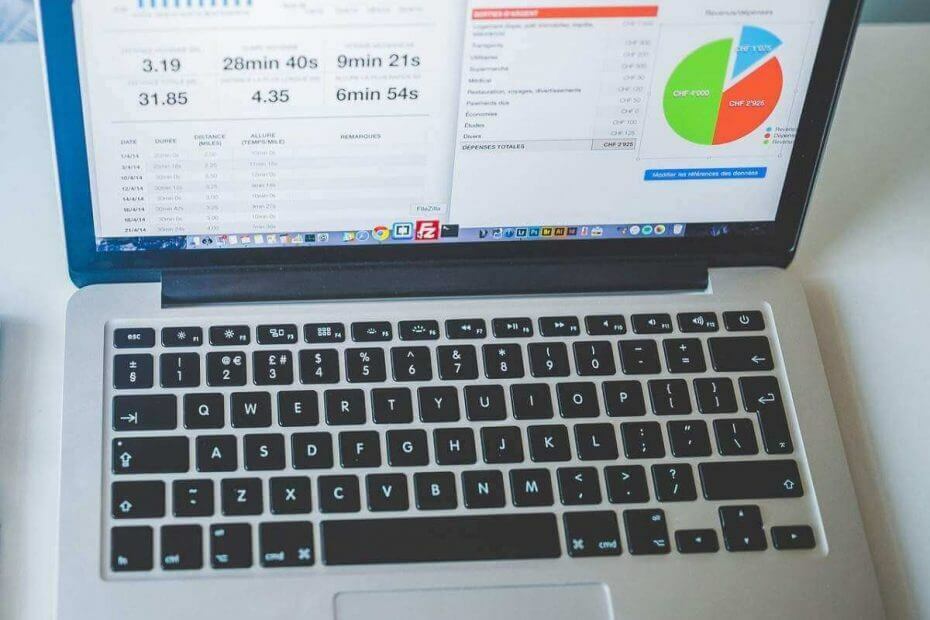
![Sarkanās joslas piedāvājumi: Windows 8 lietotnes un spēles ar atlaidi [# 15]](/f/f1d415fbfd6fe22002d4482e27dcdd22.jpg?width=300&height=460)